

備份工作必須具備資料來源 (來源) 及儲存裝置 (目標),資料從來源取出並儲存於裝置中。 若要從 Lotus Domino 備份資料,您必須使用「備份管理員」提交備份工作,並選擇 Lotus Domino 伺服器物件作為來源,而 CA ARCserve Backup 裝置作為目標。
附註:Agent for Lotus Domino 不支援在代理程式伺服器上的資料加密與資料壓縮。
備份資料
[備份管理員] 視窗隨即出現。
對應的樹狀目錄隨即展開,以顯示您可備份的伺服器。
![[來源] 索引標籤](o1585852.jpg)
附註:如果 Lotus Domino 伺服器名稱的長度超過所允許的字元數上限,CA ARCserve Backup 會自動截斷超出字元限制的額外字元,並以 01 取代字串中其餘的最後兩個字元。 如果其他 Lotus Domino 伺服器擁有相同的名稱,CA ARCserve Backup 會再次將名稱截斷成字元數上限,並以 02 取代字串的最後兩個字元。
針對 CA ARCserve Backup r12,伺服器名稱的長度上限為 30 個字元。 針對 CA ARCserve Backup r12.1 和更新版本,伺服器名稱的長度上限為 79 個字元。
以 CA ARCserve Backup r12 為例:
“User1223334444555556666667777777” (32 個字元)
“User12233344445555566666677701” (30 個字元)
“User12233344445555566666677702” (30 個字元)
以 CA ARCserve Backup r12.1 和更新版本為例:
“User11111111112222222222333333333344444444445555555555666666666677777777778888888" (81 個字元)
“User111111111122222222223333333333444444444455555555556666666666777777777788801" (79 個字元)
“User111111111122222222223333333333444444444455555555556666666666777777777788802" (79 個字元)
對應的樹狀目錄隨即展開,以顯示選取之 Lotus Domino 伺服器上的資料庫清單。 此外,如果啟用 Lotus Domino 異動記錄選項並選取封存異動記錄選項,則展開的 Lotus Domino 樹狀目錄中也會包含異動日誌圖示 (照字母順序排列)。
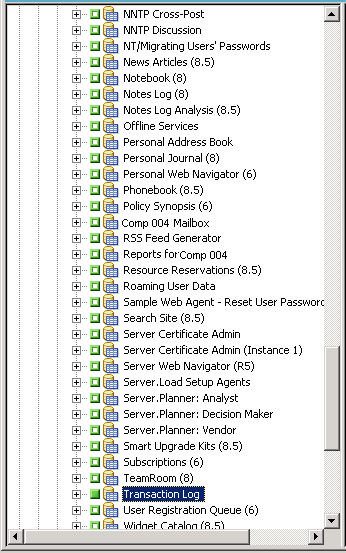
您可以選取完整的 Lotus Domino 伺服器或伺服器內的個別物件 (資料庫和異動日誌)。
畫面上開啟 [篩選器] 對話方塊。
附註: CA ARCserve Backup Agent for Lotus Domino 僅支援「檔案模式篩選器」及「目錄模式篩選器」。 使用這些篩選器,您就可以根據特定檔案名稱或檔案模式,或者特定目錄名稱或目錄模式,指定要併入還是排除工作的檔案或目錄。 (此代理程式無法使用「檔案日期篩選器」)。 如需篩選器選項的詳細資訊,請參閱《管理指南》。
如果啟用封存異動記錄選項,則遞增備份選項只會備份上次完整或遞增備份後的異動日誌檔和其他已指定新 DBIID 的檔案。 如果停用封存異動記錄選項,則遞增備份選項只會備份上次完整或遞增備份後變更的資料庫檔案。
附註:如需這些選項的詳細資訊,請參閱《管理指南》。
配置名稱 — 指定將提交的輪換工作類型。
開始日期 — 指定開始進行備份的日期。
執行時間 — 指定開始進行備份的時間。
啟用 GFS — 指定預先定義的三代 (GFS) 輪換配置。
附註:如需這些選項的詳細資訊,請參閱《管理指南》。
完成所有備份工作屬性後,隨即初始化備份程序。 畫面上開啟 [安全性與代理程式資訊] 對話方塊。
重要![安全性與代理程式資訊] 對話方塊只是用來輸入遠端 Windows NT、Windows 2003 和 Windows 2008 伺服器的相關資訊。 使用者必須具有最小的備份權限,才能繼續進行此項工作。 如果您是在本機備份 Lotus Domino 資料庫,就不需要在此對話方塊中輸入任何資訊。
[提交工作] 對話方塊隨即開啟,其中顯示工作類型摘要、資料庫檔案的來源目錄,以及目標的相關資訊。 如有需要,請在 [工作說明] 欄位中輸入工作說明。
[工作狀態] 視窗隨即出現,其中顯示 [工作佇列] 和 [工作詳細資訊]。 您可以在伺服器名稱上按一下滑鼠右鍵並選取 [內容],以檢視更多 [工作內容] 的詳細資訊。 出現 [工作監控程式] 視窗,顯示備份程序的詳細資訊和狀態。
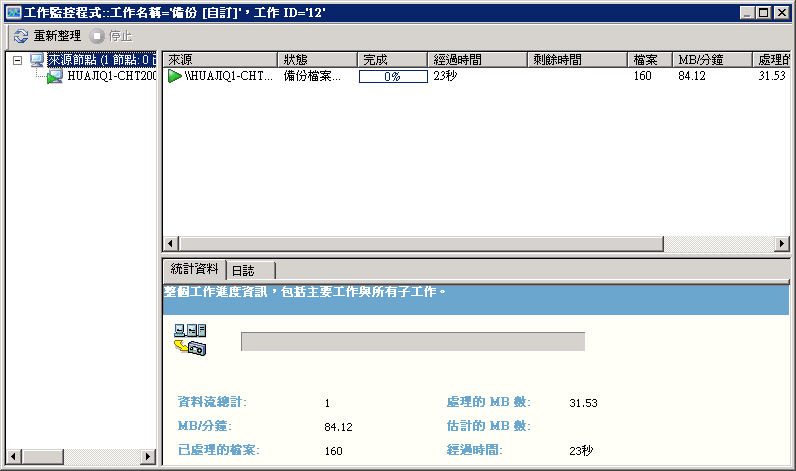
完成備份工作後,[狀態] 視窗隨即出現,指出備份工作的最後狀態 (成功或失敗)。
[狀態] 視窗隨即關閉。
|
Copyright © 2013 CA.
All rights reserved.
|
|